viewneo Diwa Handbuch
Wichtig! Zum Einrichten des Gerätes benötigt ein Smartphone (IOS oder Android) mit der aktuellen viewneo Diwa App.
Zur vollständigen Einrichtung des Gerätes wird benötigt:
- Einen WiFi Hotspot (W-LAN Signal)
- Ein Smartphone mit viewneo Diwa App
- Eine Büroklammer oder ähnlichen Gegenstand, um den Reset auf der Unterseite des Gerätes zu betätigen.
Verpackungsinhalt
| Menge | Beschreibung |
|---|---|
| 1 x | viewneo Diwa |
| 1 x | Quickstart Guide mit QR Code für die Diwa App |
Diwa App
Die Diwa App für IOS (iPhone) oder Android bekommt man, wenn man
- die URL https://diwa-app.viewneo.com per Smartphone besucht ODER
- den QR-Code auf dem Quickstart Guide mit dem Smartphone scannt ODER
- im Google Plastore oder den Apple App Store nach der viewneo Diwa App sucht
Die App wird benötigt, um das Diwa einzurichten.
Gerät vorbereiten
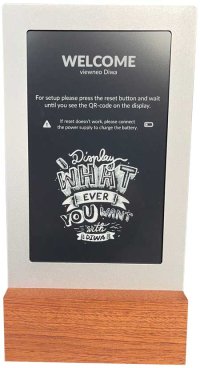 Nach dem Auspacken des Gerätes muss das Diwa mit dem Reset Taster mit Hilfe einer Büroklammer (oder ähnlichen Gegenstand) auf der Unterseite gestartet werden. Dazu muss der in dem kleinen Loch auf der Unterseite befindlicher Schalter kurz betätigt werden, indem man mit der Büroklammer in das Loch sticht. Man spürt einen kleinen Widerstand und wenn man weiter drückt, bis es spürbar "Klick" macht, wurde der Restart ausgelöst.
Nach dem Auspacken des Gerätes muss das Diwa mit dem Reset Taster mit Hilfe einer Büroklammer (oder ähnlichen Gegenstand) auf der Unterseite gestartet werden. Dazu muss der in dem kleinen Loch auf der Unterseite befindlicher Schalter kurz betätigt werden, indem man mit der Büroklammer in das Loch sticht. Man spürt einen kleinen Widerstand und wenn man weiter drückt, bis es spürbar "Klick" macht, wurde der Restart ausgelöst.
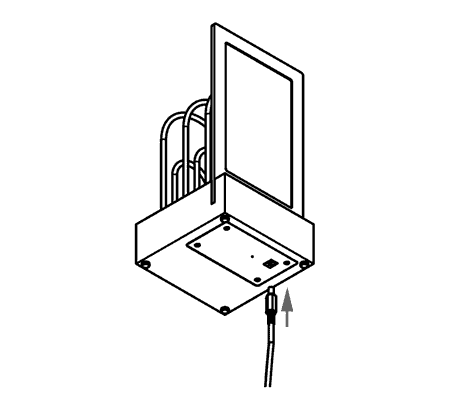
Sollte das Gerät nicht auf den Reset reagieren, muss das Diwa zuvor mit dem Zubehör 12V DC Netzteil verbunden werden. Die Ladebuchse befindet sich auf der Unterseite des Gerätes.
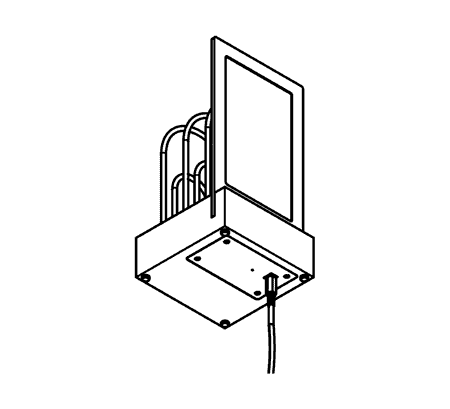
Nach dem Reset wechselt das Diwa nach ein paar Sekunden die Anzeige und zeigt einen QR-Code.

Dieser Code muss nun mit der Diwa App gescannt werden.
Erstes Diwa einrichten
IST DIES DAS ERSTE DIWA, DASS EINGERICHTET WIRD?
Folgen Sie einfach den Anweisungen in der App und auf dem Bildschirm des Diwa.
Für diesen Schritt muss man wissen, wie das W-LAN Netzwerk heißt, mit dem man sich verbinden möchte (SSID, WiFi Netzwerk Name) und das dazu gehörige Passwort.
Tipp: WiFi Netzwerk nur einmal eingeben
Um sich viel Arbeit zu sparen, können die Netztwerkparameter (SSID und Passwort) lokal in der App gespeichert werden. Beim nächsten Mal kann man beim Einrichten einfach das gespeicherte Netzwerk auswählen und muss kein Passwort oder Netzwerknamen eingeben. Die Daten werden nur lokal in der App gespeichert und nicht in der Cloud.
Weitere Diwas einrichten
Falls dieses nicht das erste Diwa ist, dann muss man in der App den Tab Diwas auswählen, wo alle Diwas aufgelistet werden. Hier tippt man nun auf das PLUS-Zeichen, um ein Diwa hinzuzufügen.
Nun bekommt man die Auswahl, ob die Einstellungen (Diwa Anzeigen und WiFi Netzwerk) vom zuletzt eingerichteten Diwa übernommen werden sollen oder ob man andere (Neue) Einstellungen verwenden möchten.
TIPP: Einstellungen übernehmen, um viele Diwas hintereinander einzurichten. Um viele Diwas in der gleichen Lokation (im gleichen Restaurant) einzurichten, kann man die Einstellungen des zuletzt eingerichteten Diwas übernehmen. Das spart viel Zeit.
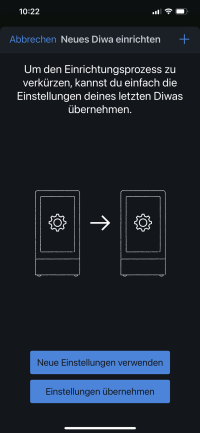
Weitere Informationen zu Bedienung der Diwas
Grundsätzliches und FAQ
Warum dauert es bis zu 5 Minuten, bevor sich die Anzeige meines Diwas ändert?
Um Strom zu sparen fällt das Diwa, nachdem es sich das letzte mal mit der viewneo Cloud per Internet verbunden hat in einen 5-minütigen Tiefschlaf. Während dieser zeit bekommt das Gerät nicht mit, wenn Änderungen per App eingestellt wurden. Daher kann es bis maximal 5 Minuten dauert, bis Befehle per App vom Diwa ausgeführt werden.
Werden geplante Anzeigen durch den "Tiefschlaf" des Diwa beeinflusst?
Nein. Sämtliche in der App eingestellten Anzeigenwechsel werden von den Diwas pünktlich durchgeführt. Das Diwa richtet seine Tiefschlafphasen entsprechend ein. Nur die gerade erst per App durchgeführten manuelle Änderungen können mit bis zu 5-minütiger Verzögerung vom Diwa umgesetzt werden.
Hnweise zur Batterie
Die Batterieanzeige in der App wird erst durch ein erstes vollständiges Aufladen des Diwa justiert. Man kann das Diwa direkt nach dem Auspacken ohne Laden benutzen aber die Batterieanzeige in der App ist dann noch sehr ungenau.
In der App findet man Hinweise zum Ladestatus an unterschiedlichen Stellen.
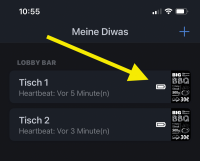
Je nach Verwendung des Diwa sollte durch eine Batterieladung eine Laufzeit von 10 bis 30 Tagen oder mehr erreicht werden können.
Display
Das Display kann nur Graustufen darstellen. Daher werden alle Bilder, die per App von ihrem Smartphone ausgewählt oder fotografiert werden automatisch in Graustufen umgewandelt.
Anzeigen auf einem oder mehrere Diwas austauschen
Wenn ein oder mehrere Diwas eine neue Anzeige erhalten sollten, dann gibt es zwei Möglichkeiten:
- Die neue Anzeige soll alles bisherige ersetzen.
- Die neue Anzeige wird zusätzlich zu den bisherigen Anzeigen angezeigt und erhält einen Startzeitpunkt, zuwelcher Uhrzeit die neue Anzeige auf dem Diwa angezeigt werden soll
Die neue Anzeige soll alles bisherige ersetzen
Von der Home Seite der App drückt man auf die Schaltfläche Anzeige erstetzen und folgt den Anweisungen. Man kann die Anzeige entweder
- von den gespeicherten Anzeigen auswählen oder
- von dem Smartphone hochladen oder
- mit der Kamera fotografieren oder
Wählt man nun eine neue Anzeige aus, werden alle bestehenden Anzeigen auf dem Diwa gelöscht.
Die neue Anzeige wird zusätzlich zu den bisherigen Anzeigen angezeigt
Wenn ein Diwa eine neue Anzeige